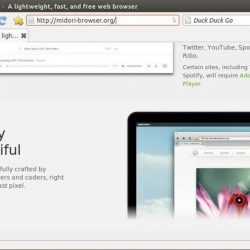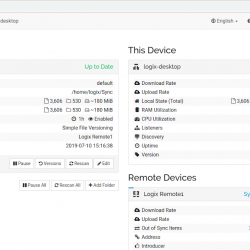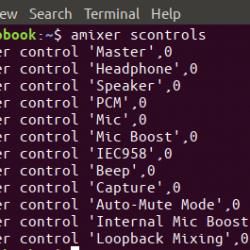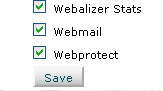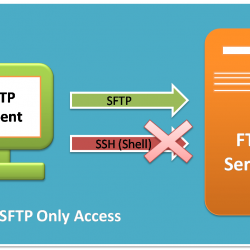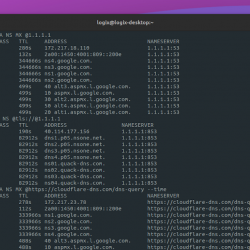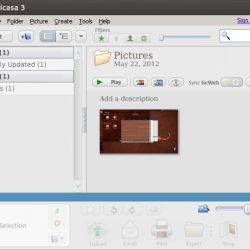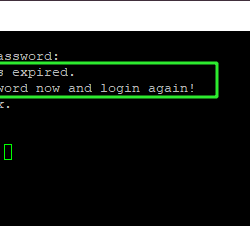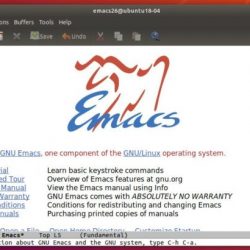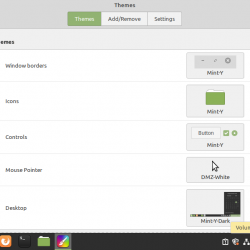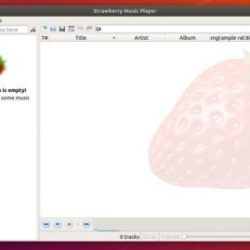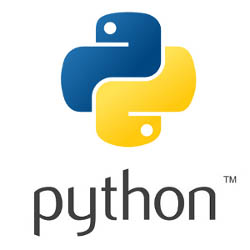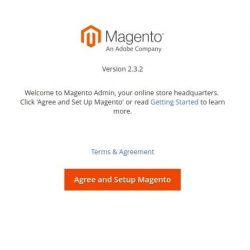介绍:
当我们在家中使用个人电脑和打印机工作时,打印文档的过程似乎非常简单明了。 然而,当我们在一个组织内做同样的事情时,我们通常会有多台计算机和打印机以网络的形式相互连接。 这种组件总是由打印服务器管理,其主要工作是接收来自不同计算机的打印请求并将它们定向到相应的打印机。 “CUPS”也是一个非常有名的打印服务器,我们将在今天的文章中学习在 Linux Mint 20 系统上安装它。
让我们在 Linux Mint 20 上安装 CUPS 打印服务器:
如果您打算在 Linux Mint 20 机器上安装 CUPS 打印服务器,那么您只需执行以下三个步骤:
第 1 步:扫描并更新您的系统以修复所有潜在问题:
首先,我们将使用下面给出的命令快速扫描和更新我们的系统,以便在我们的实际安装过程中,任何损坏的链接都不应该造成任何障碍。
$ sudo apt update
第 2 步:在您的系统上安装 CUPS 打印服务器:
通过运行以下命令,可以在 Linux Mint 20 系统上轻松安装 CUPS 打印服务器:
$ sudo apt install cups
第 3 步:检查 CUPS 打印服务器是否已启动并正在运行:
一个简单的命令将立即在您的 Linux Mint 20 系统上安装 CUPS 打印服务器。 但是,您仍然可以通过执行如下所示的命令来确认这个新安装的服务器是否已启动并运行:
$ sudo systemctl status cups
![]()
从下图中可以看到,在我们的 Linux Mint 20 系统上安装 CUPS 打印服务器后,它处于活动状态并正在运行。

让我们从 Linux Mint 20 中删除 CUPS 打印服务器:
当您不再需要在 Linux Mint 20 系统上使用 CUPS 打印服务器时,您可以通过运行以下命令立即从系统中卸载它:
$ sudo apt-get purge --autoremove cups
![]()
结论:
只需三个简单的步骤,您就可以在 Linux Mint 20 系统上快速安装 CUPS 打印服务器。 一旦它安装在您的系统上,您就可以非常有效地使用它来管理多台打印机和希望使用这些打印机的计算机。